วันนี้พี่วัวจะมาแนะนำบริการใหม่ล่าสุดจาก BullVPN นั่นก็คือลูกค้าสามารถ “Add Connections” ได้ด้วยตัวเอง เหมาะสำหรับลูกค้าที่ต้องการใช้งานเชื่อมต่อพร้อมกันหลาย ๆ อุปกรณ์ ซึ่งวิธีการ Add Connections ก็ไม่ใช่เรื่องยาก ต้องทำอย่างไรบ้าง ตามมาดูกันเลย แต่ก่อนอื่นมาทำความรู้จักกับจำนวนการเชื่อมต่อ (Connections) กันก่อน
จำนวนการเชื่อมต่อ (Connections) คืออะไร?
จำนวนการเชื่อมต่อ (Connections) คือจำนวนของอุปกรณ์ เช่น โทรศัพท์ หรือ คอมพิวเตอร์ที่เชื่อมต่อใช้งาน BullVPN ได้ในเวลาเดียวกัน โดยปกติแล้วหากลูกค้าซื้อแพ็กเกจรายเดือนขึ้นไป (1 เดือน / 3 เดือน / 6 เดือน / 1 ปี และ 2 ปี) จะได้รับ 4 connections หมายความว่าลูกค้าสามารถเชื่อมต่อ BullVPN ได้ 4 อุปกรณ์ในเวลาเดียวกัน ยกเว้นแพ็กเกจ 7 วัน ที่จะได้รับ 1 connection หมายความว่าจะสามารถเชื่อมต่อได้เพียง 1 อุปกรณ์เท่านั้นและ ไม่สามารถซื้อจำนวนการเชื่อมต่อเพิ่มได้ หากอยากเพิ่มจำนวนการเชื่อมต่อ (Connections) จะสามารถเพิ่มจำนวนการเชื่อมต่อได้ด้วยตัวเองเมื่อซื้อแพ็กเกจ 1 เดือนขึ้นไปบนหน้าเว็บไซต์ BullVPN
วิธีการเพิ่มจำนวนการเชื่อมต่อ BullVPN ด้วยตัวเองก็ง่ายๆ พี่วัวจะมาบอกวิธีให้ ตามไปดูกันเลย

วิธีเพิ่มจำนวนการเชื่อมต่อ (Add Connections)
ลูกค้าที่สามารถเพิ่มจำนวนการเชื่อมต่อได้นั้น จะต้องทำรายการการชำระค่าบริการผ่านเว็บไซต์เท่านั้น ไม่รวมการชำระค่าบริการผ่านแอปพลิเคชัน (ได้สูงสุด 4 จำนวนการเชื่อมต่อ) เพียงแค่ลูกค้าทำตามขั้นตอน หลังจากชำระค่าบริการคุณก็จะสามารถเพิ่มอุปกรณ์การใช้งานได้ทันที
*หมายเหตุ หากลูกค้าที่มีวันใช้งานอยู่แล้วจะไม่สามารถซื้อจำนวนการเชื่อมต่อ (Connection)ด้วยตัวเองได้ต้องติดต่อแอดมินเท่านั้น
ขั้นตอนที่ 1 เข้าสู่ระบบ BullVPN
- ให้ลูกค้า เข้าสู่ระบบ (Log in) BullVPN หากยังไม่ได้สมัครบริการสามารถเลือก สมัครบริการ (Join Now) เพื่อสมัครใช้บริการ BullVPN ให้เรียบร้อย

ขั้นตอนที่ 2 เลือกแผนการใช้งาน
-
มาที่หน้า ชำระเงิน ( Order) เลือกแผนการใช้งานที่ลูกค้าต้องการใช้งาน สามารถเพิ่มจำนวนการเชื่อมต่อได้ด้วยตัวเอง เมื่อซื้อแพ็กเกจ 1 เดือนขึ้นไป (1 เดือน / 3 เดือน / 6 เดือน / 1 ปี และ 2 ปี)

ขั้นตอนที่ 3 ใส่ Email หรือ Username และการปรับจำนวนการเชื่อมต่อ
-
ในขั้นตอนถัดมาลูกค้าสามารถ ใส่ E-mail หรือ Username ที่ต้องการชำระค่าบริการได้เลย ในกรณีที่ได้เข้าสู่ระบบไว้ก่อนหน้านี้ ระบบจะแสดง E-mail ของลูกค้า ให้ตรวจสอบข้อมูลให้เรียบร้อย
-
หลังจากนั้นให้สังเกตที่ ซื้อจำนวน Connection เพิ่มเติม ลูกค้าสามารถกดบวกเพื่อเพิ่มจำนวนการเชื่อมต่อ (Add Connections) ที่ต้องการได้สูงสุดถึง 20 connections หรือกดลบเพื่อลดจำนวนการเชื่อมต่อได้ตามต้องการ

ขั้นตอนที่ 4 กำหนดวันเปิดใช้งาน
- ในขั้นตอนนี้ หากต้องการกำหนดวันเปิดใช้งาน ให้ลูกค้ากำหนดวันใช้งานที่ต้องการเปิดใช้งานได้ในขั้นตอนนี้ ถ้าต้องการเปิดใช้งานทันทีให้เลือก เปิดใช้งานทันที

ขั้นตอนที่ 5 เลือกช่องทางชำระบริการ
- ลูกค้าสามารถเลือกชำระค่าบริการ BullVPN ตามที่ลูกค้าสะดวกได้ที่ขั้นตอนนี้ ซึ่งมีให้บริการอยู่ 5 ช่องทาง

- วิธีชำระค่าบริการ BullVPN ผ่าน Mobile Banking (QR Code) *แนะนำ*
- วิธีชำระค่าบริการ BullVPN ผ่านบัตร Credit/Debit Card
- วิธีชำระค่าบริการ BullVPN ผ่าน Stripe
- วิธีชำระค่าบริการ BullVPN ผ่าน Paypal
- วิธีชำระเงิน BullVPN ด้วย True Wallet
- วิธีชำระค่าบริการ BullVPN ด้วยการโอนผ่านบัญชีธนาคาร
- ให้ลูกค้าชำระค่าบริการตามช่องทางที่ลูกค้าเลือก หลังจากชำระค่าบริการเรียบร้อยแล้ว ลูกค้าจะได้รับการเพิ่มจำนวนการเชื่อมต่อ (Add Connections) ทันที
- ยกเว้นช่องทางการชำระค่าบริการผ่านการโอนเข้าบัญชีธนาคาร ที่จะต้องรอระบบตรวจสอบการชำระค่าบริการของลูกค้าก่อน จึงจะได้รับการเพิ่มจำนวนการเชื่อมต่อ (ใช้เวลา 1 ชั่วโมงถึง 1 วัน)
ขั้นตอนที่ 6 การชำระเงินเสร็จสิ้น
- เมื่อลูกค้าชำระค่าบริการเรียบร้อยแล้ว ระบบจะแสดงหน้าตาและแจ้งข้อความ "ชำระค่าบริการเสร็จสิ้น" ดังภาพ ถือว่าเป็นอันเสร็จขั้นตอนการชำระค่าบริการ
- ลูกค้าจะได้รับวันใช้งานทันทีหลังจากชำระค่าบริการเรียบร้อยแล้ว สามารถตรวจสอบได้ หน้า Account ของท่าน

สามารถตรวจสอบสถานะการชำระค่าบริการได้ที่นี่
ประวัติการชำระเงิน : www.bullvpn.com/member/order

- เมื่อทีมงานตรวจสอบข้อมูลของท่านเรียบร้อยแล้ว ระบบจะเปลี่ยนสถานะจาก "กำลังดำเนินการ" เป็น "อนุมัติ"
เพียงเท่านี้คุณก็จะได้รับวันใช้งานในระบบ BullVPN และเริ่มใช้งานได้ทันที
บทความแนะนำ
VPN ต่างจาก Remote Desktop Protocol อย่างไร?
หาเงินง่าย ๆ เพียงเเค่แชร์ แปะ ลิงก์ จาก BullVPN Affiliate Program